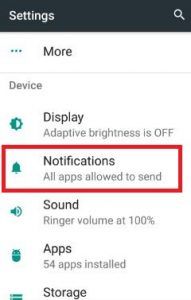Aquí se explica cómo habilitar o deshabilitar las notificaciones de la pantalla de bloqueo en los dispositivos Android Nougat 7.0 y 7.1. De forma predeterminada, todo el contenido de las notificaciones se muestra en la pantalla de bloqueo de sus dispositivos Android. Puedes elegir entre los mostrar todo el contenido del anuncio/ocultar contenido confidencial del anuncio/no mostrar ningún anuncio en tu teléfono Android. Además, configure notificaciones de pantalla de bloqueo de aplicaciones individuales en su teléfono. Además, silencia las notificaciones en tus dispositivos.
Lea también:
Cómo desactivar las notificaciones de la pantalla de bloqueo Android Nougat 7.0 y 7.1
Consulte a continuación varios métodos para mostrar u ocultar notificaciones de pantalla verde en Android 7.1.2 Nougat.
Paso 1: Toque en «Aplicación de dibujoDesde la pantalla de inicio de tus dispositivos Android Nougat.
Paso 2: Vamos «Ajustes”.
Puedes ver diferentes secciones.

Paso 3: Toque en el «Anuncios”Bajo la sección de dispositivos.
Puede ver una lista de aplicaciones instaladas en su dispositivo.
![]()
Paso 4: Toque en el «AjustesÍcono de engranaje desde la parte superior derecha.
Paso 5: cabra «en la pantalla de bloqueo”.
Puede ver debajo de la pantalla en su dispositivo Android 7.0 y 7.1 Nougat.
Paso 6: Escoge de No mostrar anuncios en absoluto / Mostrar todo el contenido de los anuncios / Ocultar contenido de notificación confidencial.
Ocultar aviso confidencial contenido en Android 7.0 Turrón
Paso 1: Siga lo anterior pasos 1 a 3.
Paso 2: Seleccione «Todas las aplicaciones”.
Puede ver una lista de todas las aplicaciones instaladas en su teléfono Android.
Paso 3: Toque en cualquier aplicación que quieren ocultar contenido de la pantalla de bloqueo.

Paso 4: Toque en «en la pantalla de bloqueo”.

Paso 5: Escoge de No mostrar anuncios en absoluto / Mostrar todo el contenido de los anuncios / Ocultar contenido de notificación confidencial.
Para ocultar contenido de aplicaciones individuales, seleccione no mostrar anuncios en su dispositivo. Ahora los anuncios del navegador Chrome no aparecen en la pantalla de bloqueo. eso es
No olvide mencionar la manera fácil de desactivar las notificaciones de la pantalla de bloqueo de Android Nougat. Si tiene algún problema para implementarlo, háganoslo saber en el cuadro de comentarios a continuación. Siéntase libre de compartir este artículo con amigos en las redes sociales.
Sigue leyendo:
- Cómo cambiar las notificaciones de la pantalla de bloqueo Pixel 4a
- Cómo cambiar las notificaciones de la pantalla de bloqueo Galaxy S9 y S9 Plus
- Cómo gestionar las notificaciones en Android 7.0 Nougat
- Cómo ocultar contenido confidencial en la pantalla de bloqueo del Galaxy Note 9
- Cómo ocultar anuncios en la pantalla de bloqueo de Android 9 Pie
- Cómo deshabilitar las notificaciones en Android (todas las versiones)
- Cómo ocultar el contenido de notificación confidencial en la pantalla de bloqueo de Android: todas las versiones
- Cómo ocultar contenido en la pantalla de bloqueo de Android 6
- Cómo deshabilitar las notificaciones de aplicaciones en Pixel 3 y Pixel 3 XL
- Cómo ocultar contenido confidencial en la pantalla de bloqueo de Pixel 3a XL y Pixel 3a